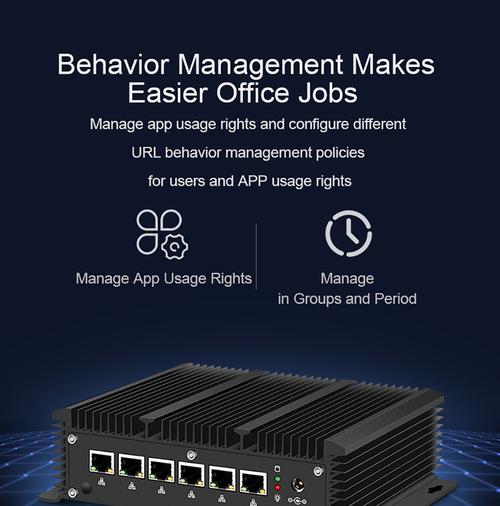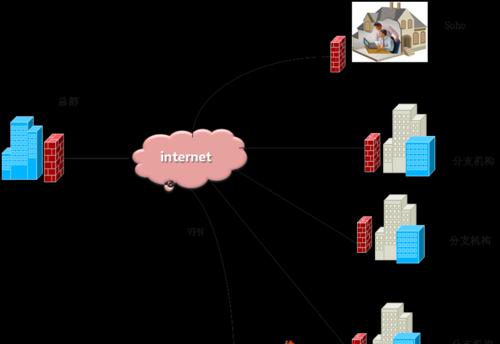随着个人电脑的普及,越来越多的用户开始关注自己设备的安全设置。华硕无畏Pro15作为一款高性能的笔记本电脑,其自带的防火墙功能可以帮助用户抵御网络威胁。然而,在某些特定情况下,用户可能需要关闭防火墙以进行某些操作或解决特定问题。本篇指南将详细介绍华硕无畏Pro15关闭防火墙的方法,并提供相关操作的深度指导,确保读者可以轻松应对。
了解防火墙的作用
在深入学习关闭防火墙的具体步骤之前,了解防火墙的基本作用是十分必要的。防火墙是一种网络安全系统,它根据预定的安全规则监控和控制进出计算机网络的数据包。简而言之,它能够帮助阻止未授权的访问,同时允许合法的网络通讯。

需要关闭防火墙的常见情况
虽然关闭防火墙可能会带来安全风险,但在某些情况下,它可能是必要的。例如:
进行某些网络测试或故障排除时。
在安装特定需要网络通信权限的应用程序时。
当防火墙阻止了某些合法软件的正常运行时。
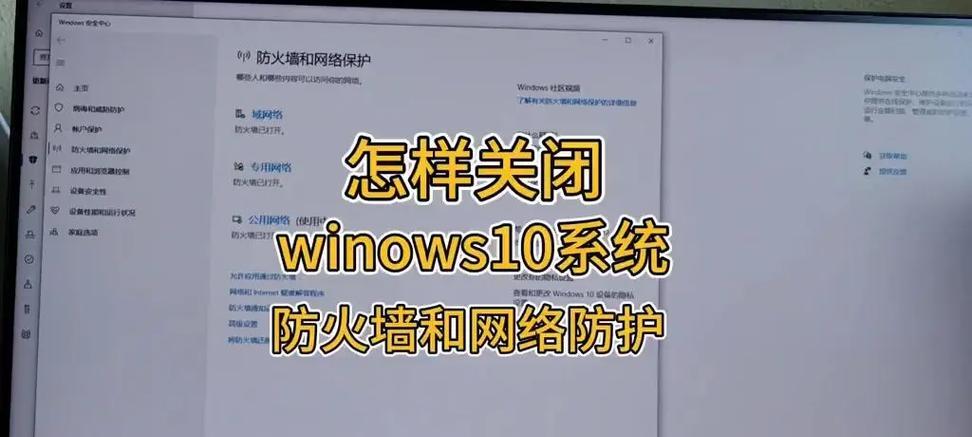
关闭华硕无畏Pro15防火墙的步骤
步骤一:进入控制面板
点击Windows开始菜单,选择“设置”,然后点击“更新与安全”,在弹出的窗口中选择“恢复”选项卡,点击“开始”按钮下的“更多恢复选项”,在打开的窗口中,选择“使用设备”中的“高级启动”,重启计算机。
步骤二:选择安全模式
重启后,计算机将进入高级启动菜单。选择“疑难解答”>“高级选项”>“启动设置”>“重启”,然后选择“启用安全模式”。
步骤三:关闭WindowsDefender防火墙
进入安全模式后,您需要暂时关闭WindowsDefender防火墙。在搜索栏输入“WindowsDefender”并选择“WindowsDefender安全中心”,然后点击“防火墙与网络保护”,在右侧选择“高级设置”,在新窗口中分别在“入站规则”和“出站规则”中禁用所有规则。
步骤四:完全关闭防火墙
接下来,您需要彻底关闭防火墙。在搜索栏输入“控制面板”,然后选择“系统和安全”>“WindowsDefender防火墙”>“启用或关闭WindowsDefender防火墙”。在“专用网络设置”和“公用网络设置”中选择“关闭WindowsDefender防火墙”,然后点击“确定”。
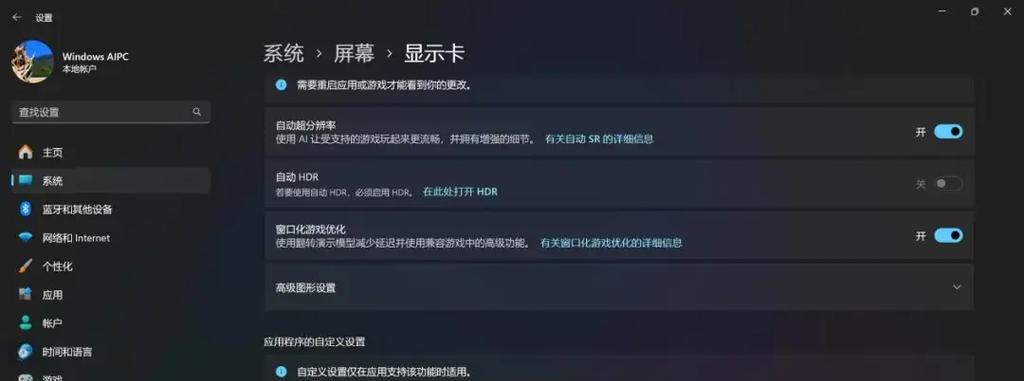
注意事项与安全提示
在关闭防火墙之前,请确保您了解相关风险。关闭防火墙会使得您的设备更容易受到网络攻击和恶意软件的威胁。建议在完成必要的操作后,立即重新启用防火墙,以保证系统安全。
常见问题解答
问:关闭防火墙后,如何确保我的电脑仍然安全?
答:关闭防火墙后,您应采取其他安全措施,如安装可靠的杀毒软件、定期更新系统和软件以及避免访问不安全的网站。
问:为什么我无法在控制面板中找到关闭防火墙的选项?
答:可能是因为WindowsDefender防火墙设置被其他安全软件所控制。请检查您的安全软件设置,或尝试暂时禁用第三方安全软件,以访问WindowsDefender防火墙设置。
综上所述
本文为华硕无畏Pro15用户提供了全面的关闭防火墙的指导,旨在帮助用户在确保安全的前提下,解决可能遇到的特定问题。通过以上步骤,用户能够暂时关闭或重新启用WindowsDefender防火墙。请牢记,安全总是第一位的,合理使用防火墙保护您的设备安全。